Настраивайте удаленное подключение к Ubuntu вместе с Рег.ру! В статье мы опишем варианты удалённого подключения, расскажем, что такое RDP и как настроить удаленный рабочий стол для подключения к Ubuntu из Windows.
Способы удалённо подключиться к Ubuntu из Windows
Есть три основных способа удалённого подключения — через SSH, через VNC (Virtual Network Computing) и c помощью RDP (Remote Desktop Protocol). Для удалённого подключения к Ubuntu лучше всего подойдёт RDP.
RDP — это протокол удалённого управления, который разработала компания Microsoft. Он подходит для удалённой работы пользователя с компьютером или сервером (в том числе с виртуальным сервером), на котором установлен сервис терминальных подключений. С помощью этого встроенного в Windows инструмента можно удалённо подключиться к другим устройствам внутри сети.
Чтобы настроить удаленный доступ к Ubuntu через RDP, нужно знать IP-адрес компьютера или сервера, к которому вы хотите подключиться. Также на Ubuntu нужно установить пакет xrdp и графическое окружение Xfce. После этого вы сможете зайти в Ubuntu из Windows через удалённый рабочий стол.
Установка на Ubuntu xrdp и Xfce
-
1
Обновите пакеты apt:
sudo apt update -
2
Откройте TCP-порт 3389:
sudo ufw allow 3389 -
3
Установите xrdp:
sudo apt install xrdp -
4
Установите пакет xorgxrdp:
sudo apt install xorgxrdp -
5
Активируйте xrdp:
sudo systemctl enable xrdp -
6
Проверьте статус xrdp:
sudo systemctl status xrdpСтатус должен быть active:
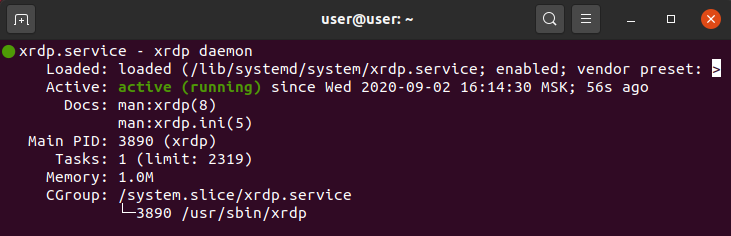
Установить Ubuntu RDP
-
7
Установите графическое окружение рабочего стола Xfce:
sudo apt install xfce4 -
8
Запустите xrdp командой:
sudo systemctl start xrdpСовет
Остановить работу xrdp можно командой sudo systemctl stop xrdp
Готово, вы установили xrdp и Xfce на Ubuntu. Теперь к Ubuntu можно подключиться через удалённый рабочий стол.
Подключение к рабочему столу Ubuntu из Windows
Обратите внимание
Для работы через удалённый рабочий стол вам понадобятся данные учётной записи Ubuntu, а также IP-адрес устройства, к которому вы планируете подключиться. IP-адрес сервера указан в информационном письме, которое пришло на контактный email при заказе услуги, а также в карточке услуги на вкладке «Управление».
-
1
Откройте меню RDP. Для этого нажмите сочетание клавиш Win+R и введите в строку mstsc:
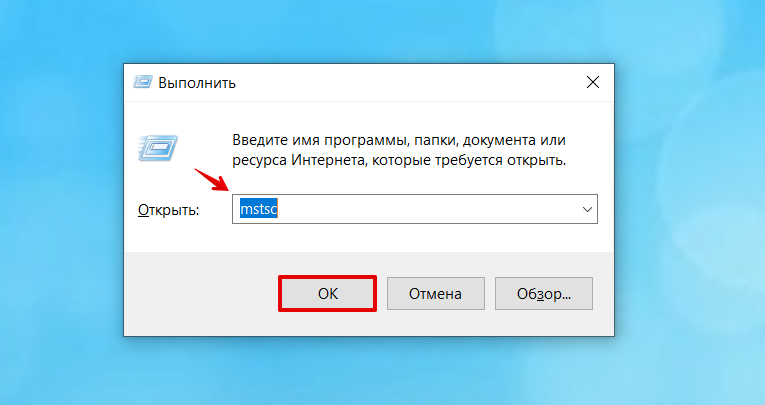
Настройка Ubuntu RDP
-
2
Введите IP-адрес машины, к которой хотите подключиться, и нажмите Подключить:
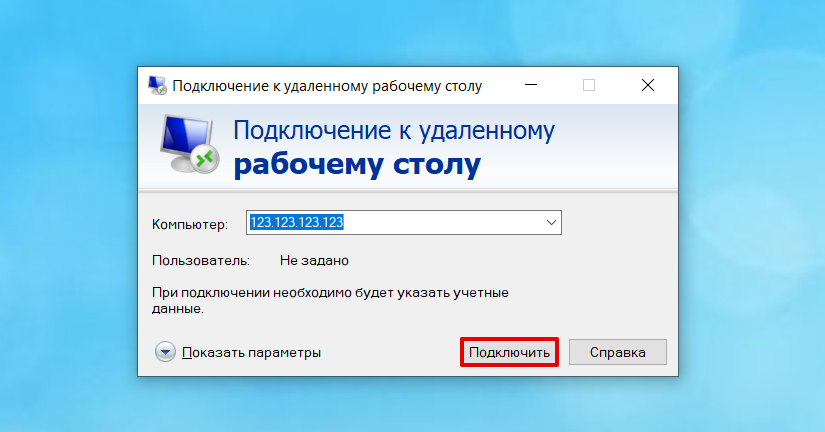
-
3
Укажите данные учётной записи Ubuntu, в которой планируете работать, и кликните ОК:
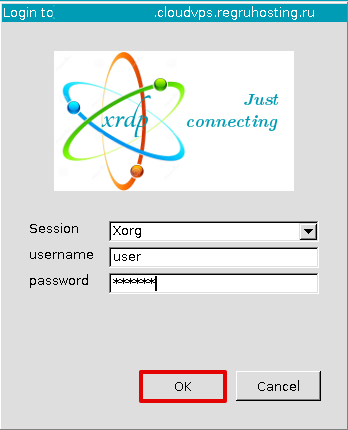
Готово, вы удалённо подключились к Ubuntu из Windows.
Помогла ли вам статья?
Спасибо за оценку. Рады помочь 😊